联想电脑一键还原,小编告诉你还原系统只需动动手指
电脑一键还原怎么操作,但电脑出现问题的时候,如果可以一键还原将系统恢复正常,这是不是极大的帮助到我们呢?其实要实现这种情况已经不难做到了,接下来我们看看怎么做吧.
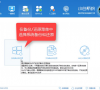
更新日期:2022-04-24
来源:Win7旗舰版
操作系统在计算机中起着极其重要的作用,给我们提供了一个简单易行的操作界面。当然,系统作为一个非常复杂的软件,出现的问题也不是我们这些小白能修复的。这时候我们就可以采取简单的解决方法,一键还原系统。
怎么还原系统呢?不少小伙伴在使用系统的时候总是会出现这样那样的问题,有时候难以解决我们就会使用系统还原的方法,可以帮助我们快速将系统还原到之前的正常的状态。下面,我就教大家怎么还原系统
1、右击桌面上的这台电脑,选择“属性”
系统还原电脑图解1
2、打开系统窗口,点击左侧的“系统保护”。
系统电脑图解2
3、切换到系统保护选项,点击系统还原按钮,打开系统还原向导,根据提示选择还原点,点击下一步即可
一键还原系统电脑图解3
系统电脑图解4
4、点击完成后,系统自动重启完成系统还原。
一键还原系统电脑图解5
以上就是系统还原的方法了,希望能帮助到你
联想电脑一键还原,小编告诉你还原系统只需动动手指
电脑一键还原怎么操作,但电脑出现问题的时候,如果可以一键还原将系统恢复正常,这是不是极大的帮助到我们呢?其实要实现这种情况已经不难做到了,接下来我们看看怎么做吧.
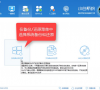
如何一键还原系统,小编告诉你联想笔记本如何一键还原系统
说到联想笔记本,想必很多人都不会感到陌生,它算得上是国内数一数二的笔记本电脑品牌.但是即使是品牌也会有出现故障的时候,那么如果联想笔记本如果出现故障的时候,该怎么去笔记本呢?下面,小编就来跟大家说说联想的操作.

研习win10怎么一键还原系统?
win10一键还原系统怎么操作呢?想要换系统不求人,轻松更换系统,还有系统故障怎么办呢?其实可以采用win10系统自带的还原功能哦,帮助你的win10系统快速还原,下面一起看下win10具体的操作教程吧.
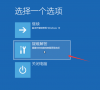
细说深度一键还原怎么用
如何深度呢?估计有很多小伙伴想问这个问题,其实我们可以使用一键还原工具进行还原系统,这样就免去了我们操作系统的烦恼.今天,我就将深度一键还原系统的使用技巧分享给大家

Windows一键还原方法
Windows出现问题了怎么办?不想重装系统怎么办?一键还原就可以啦,无需重装系统就可以将系统恢复到正常状态.不过前提是需要有系统备份.接下来,我就教大家如何一键备份和还原系统

华为笔记本一键还原怎么使用
华为笔记本一键还原怎么使用?在系统出现崩溃问题的时候我们一般会采取重装系统的方法来进行修复,但有很多电脑用户是不清楚重装系统的具体操作的,华为针对这个问题,很贴心的在自己的笔记本内内置一键还原系统的功能.

展示win10电脑一键还原教程
win10电脑如何一键还原呢?想要电脑需要有之前的电脑备份,如果没有我们只能重装系统了.不过win10系统也内置了重置此电脑功能,使用它也可以一键还原系统.今天,我就给大家演示一下操作方法

小编详解老毛桃一键还原教程
如何一键还原呢?其实现在还原系统的方法很简单,我们可以使用一些老毛桃一键还原软件进行还原系统,如一键还原精灵,老毛桃一键还原等.接下来,我就教大家使用一键还原软件怎么使用

如何重装Win11系统-手把手教你重装Win11系统
电脑系统的重装是许多用户在使用过程中可能会遇到的问题。而Win11系统作为微软推出的一款重要操作系统,其重装方法更是备受关注。无论是因为系统出现故障、运行速度变慢,还是想要全新体验系统的功能与特性,掌握如何重装Win11系统都显得尤为重要。下面就让我们一起来看看吧。
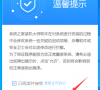
如何重装Win10系统-手把手教你重装Win10系统
在遇到计算机运行缓慢、频繁崩溃或是想要清除所有数据以恢复出厂设置时,重新安装Windows 10操作系统可能是一个不错的选择。本教程将一步步指导你如何从零开始重装Windows 10,确保整个过程既安全又高效。有需要的用户可不要错过。

如何重装Win7系统-手把手教你重装Win7系统
在电脑的使用过程中,我们难免会遇到各种系统问题,比如系统运行缓慢、频繁出现错误提示,甚至遭遇病毒或恶意软件的侵袭,导致系统崩溃无法正常使用。当这些情况发生时,重装系统往往成为解决问题的有效手段,那么如何重装Win7系统呢?下面一起来看看吧。

新手重装Win10系统步骤和教程
在电脑使用过程中,无论是系统出现故障导致频繁崩溃、运行缓慢影响工作效率,还是想要体验全新的系统功能,重装系统都成为许多用户解决问题或追求更好体验的重要途径,而本教程将以通俗易懂的方式,为新手们详细讲解重装Win10系统的每一个步骤。

win11怎么用u盘安装系统?U盘安装Win11系统全攻略
近期很多的用户们都在询问小编win11怎么用u盘安装系统?小编为大家推荐的时候系统之家装机大师软件,这款软件的操作十分的简单,用户们一键点击就能直接的进行探索,下面就让本站来为用户们来仔细的介绍一下U盘安装Win11系统全攻略吧。
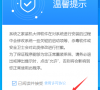
怎么用u盘装win7系统?怎么用u盘安装win7系统步骤教程
怎么用u盘装win7系统是很多用户们都在询问的一个问题,由于win7系统的兼容性比较的强大,这就使得很多的用户们都想重装win7系统,那么下面就让本站小编来为用户们来仔细的介绍一下怎么用u盘安装win7系统步骤教程吧。
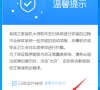
怎么U盘启动重装win10系统?u盘启动重装win10系统步骤和详细教程
怎么U盘启动重装win10系统?win10系统作为现在的主流系统受到了很多用户们的喜爱,也有不少的用户们不知道要怎么重装win10系统?下面就让本站小编来为用户们来仔细的就介绍一下u盘启动重装win10系统步骤和详细教程吧。
